Après avoir installé Windows 7, vous serez invité à saisir une clé de produit valide pour activer le système d'exploitation. Si vous ne choisissez pas de l'activer, vous recevrez le message "Activer maintenant" tous les jours ou même toutes les 4 heures. Quel que soit le motif, il existe des méthodes pratiques pour retrouver vous-même la clé de produit Windows. Voyons maintenant comment retrouver facilement la clé de produit Windows 7, avec le cmd ou le key finder.
- Méthode 1: Trouver la clé de produit Windows 7 dans la base de Registre.
- Méthode 2: Trouver la clé de produit Windows 7 à partir de l'Invite de Commande.
- Méthode 3: Trouver votre clé de produit Windows 7 en utilisant Windows 7 Key Finder.
- Conseils supplémentaires: Comment obtenir une clé de produit Windows 7 gratuite pour activer Windows 7?
Méthode 1: Trouver la clé de produit Windows 7 dans la base de Registre.
Il existe différentes raisons pour lesquelles vous souhaitez retrouver votre clé de produit Windows 7. Peut-être que vous l'avez oubliée et que vous voulez simplement la retrouver. Ou bien vous souhaitez réinstaller votre système d'exploitation Windows 7 actuel. Normalement, cette clé de produit est enregistrée dans la base de Registre de Windows. Vous pouvez donc selectioner “voir la clé de produit” dans la base de données de Registre de Windows 7 et retrouver cette information si vous avez accidentellement perdu l'autocollant avec la clé de produit sur l'emballage.
Étape 1: Cliquez sur le bouton Démarrer situé en bas à gauche de l'écran et sélectionnez Exécuter. Saisissez ensuite "regedit" dans la barre de recherche et appuyez sur le bouton "Entrée". L'Éditeur du Registre s'ouvre.
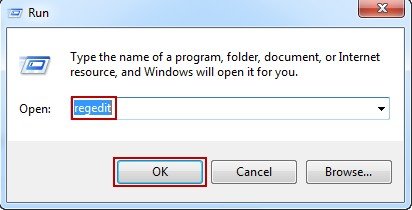
Étape 2: Naviguez jusqu'à "HKEY_LOCAL_MACHINE\SOFTWARE\Microsoft\Windows\CurrentVersion\Installer\UserData" dans l'Éditeur du Registre et appuyez sur les touches Ctrl + F pour trouver la clé "ProductID."
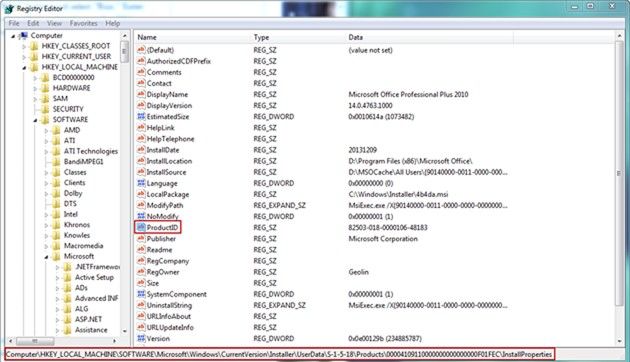
Étape 3: Faire un clic droit sur la clé "ProductID" et sélectionnez Modifier. Regardez le nombre affiché. Il s'agit de votre clé de produit Windows 7.
Méthode 2: Trouver la clé de produit Windows 7 à partir de l'Invite de Commande.
En plus de profiter de l'Éditeur du Registre, vous pouvez également trouver la clé de produit Windows 7 à partir de l'invite de commande. Pour ce faire;
Étape 1: Appuyez sur [Windows] +[R], puis tapez CMD dans la boîte de recherche et clicquer sur "OK".
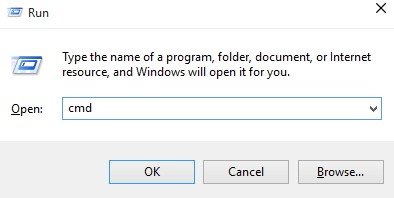
Étape 2: Puis, tapez ou collez le code suivant «wmic path softwarelicensingservice get OA3xOriginalProductKey» dans le cmd et appuyez sur Entrée.
Étape 3: La commande ci-dessus vous montrera la clé de produit associée à votre Windows 7.
Étape 4: Notez la clé de produit dans un endroit sûr.
Méthode 3: Trouvez la clé de produit Windows 7 à l'aide d'un logiciel de recherche de clé Windows 7
Si la clé de produit Windows 7 est perdue et ne peut pas être retrouvée à l'endroit ci-dessus, PassFab Product Key Recovery peut vous aider à récupérer la clé de produit perdue du système Windows installé et vous fournit un moyen de les afficher rapidement et facilement. Il s'agit d'un logiciel de récupération de clé de produit qui est capable de trouver votre clé d'activation pour Windows 10,8.1,8,7,XP,Vista, Microsoft Office 2013,2010,2007, Internet Explorer, SQL Server et plus encore.
Ici c'est une vidéo qui explique comment trouver la clé de produit de Windows 7 avec ce logiciel:
Pour démarrer, vous devez télécharger et installer la dernière version de PassFab Product Key Recovery. Ensuite, suivez ces trois étapes:
Étape 1. Double-cliquez sur son icône sur le bureau pour le lancer.
Étape 2. Cliquez ensuite sur "Obtenir la clé" en bas au centre. La clé de produit de Windows 7 et les codes d'enregistrement des autres programmes s'affichent. Vous pouvez maintenant, vérifier la clé de produit de Windows 7.

Étape 3. Après cela, cliquez sur "enregistrer en TXT" pour enregistrer la clé de produit Windows 7 sous format .Txt afin de pouvoir la retrouver si nécessaire.
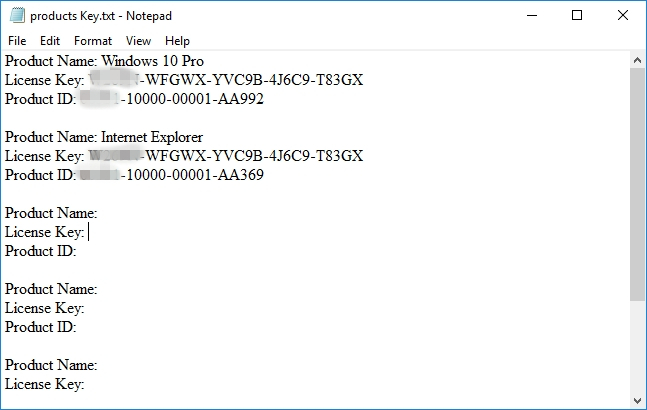
Conseils supplémentaires: Comment activer Windows 7 avec une clé de produit Windows 7 gratuite
Après avoir obtenu la clé de licence de Windows 7, vous pouvez ensuite activer votre Windows 7. Comment utiliser la clé de produit Windows 7 pour une activation gratuite? Suivez ce guide simple.
Étape 1. Cliquez sur le bouton Windows et faites un clic droit sur Ordinateur, puis choisir Propriétés.
Étape 2. Une fenêtre système s'affiche et vous invite à activer Windows maintenant.
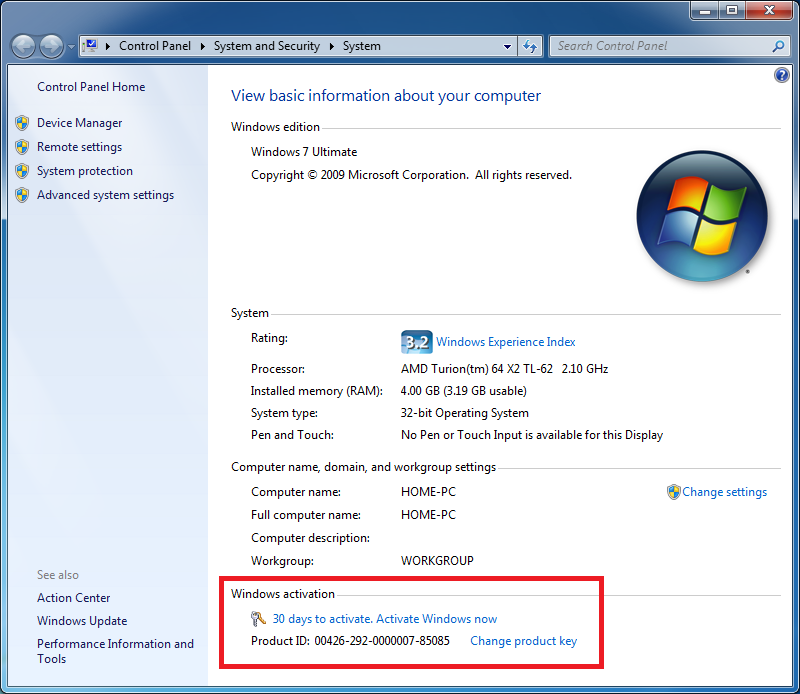
Étape 3. Cliquez sur "Activer Windows maintenant" sur la page d'activation de Windows et attendez un moment, vous serez demandé de fournir une clé de produit de 25 chiffres pour l'activation.
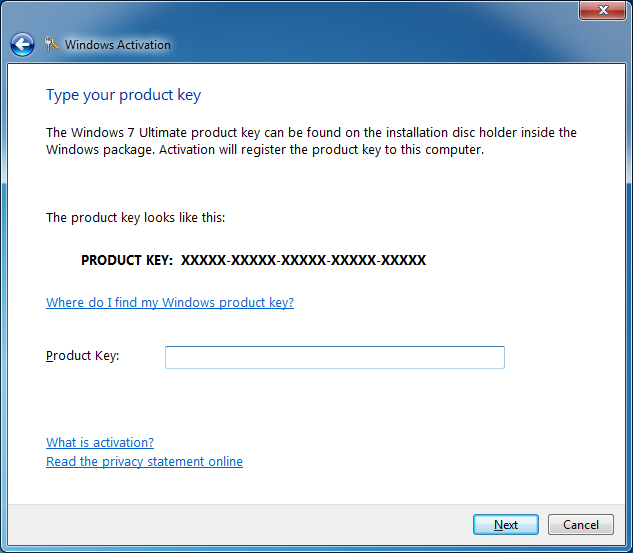
Ensuite, le processus de vérification de la clé de produit démarrerait. Lorsque la clé de produit est vérifiée, vous verrez un message indiquant que l'activation a réussi.
Résumé
Avec ces 3 méthodes, je pense que vous avez appris comment vérifier la clé de produit de Windows 7 lorsque vous ne vous souvenez pas. Si vous avez oublié le mot de passe administrateur de Windows 7 après l'activation du système et que vous souhaitez le contourner, 4WinKey peut être votre meilleur choix. Enfin, si vous avez encore des questions concernant ce guide ou d'autres problèmes liés à Windows, n'hésitez pas à laisser vos commentaires dans la section des commentaires.